1.前言
在日常生活中,我们通常需要打电话,我们在通讯录中进行搜索的时候,会先搜索对象的姓,此时搜索结果中会出现存放在通讯录中该姓氏的所有人员,这个就是模糊搜索。
我们已经了解,在查询模板中,不仅可以进行固定查询与动态查询,只有在动态查询中才能使用模糊查询,固定查询是不需要传入参数的,所以无法使用模糊查询,那么在动态查询中,如何实现模糊查询呢?
例如在采购查询中,只用输入供应商名称中的部分名称,就能查询出供应商名称中含有这部分名称的供应商
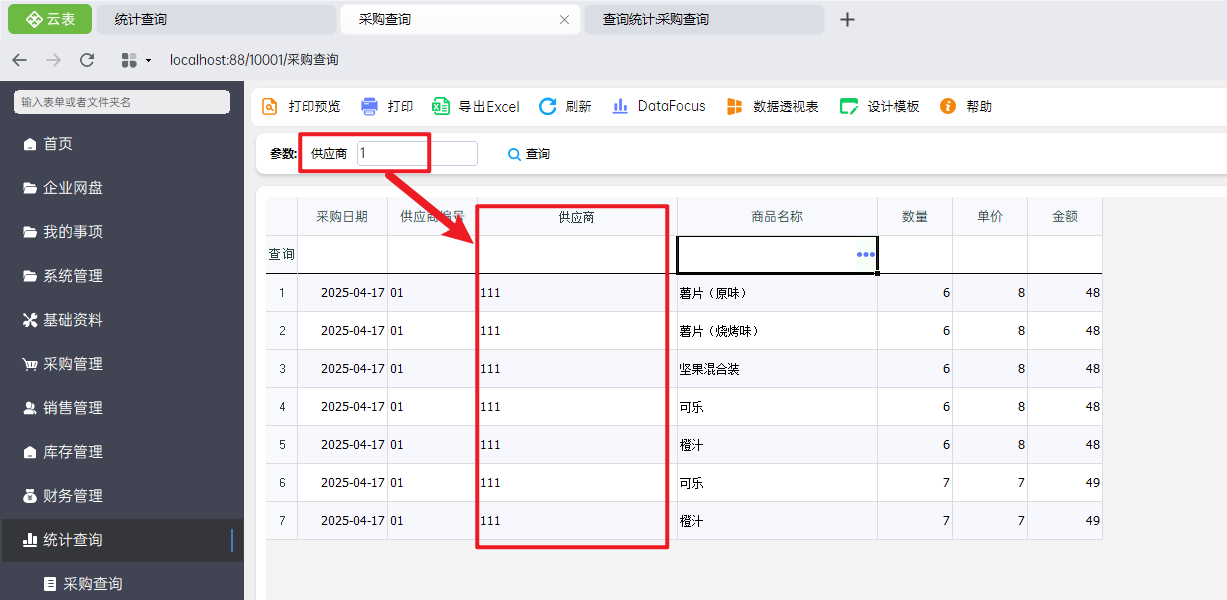
模糊查询
2.形如
2.1形如的概念
在云表系统中,我们使用“形如”来实现模糊查找
那么形如是什么呢?
形如的本质就是:记得部分信息时,用形如来帮你查找。
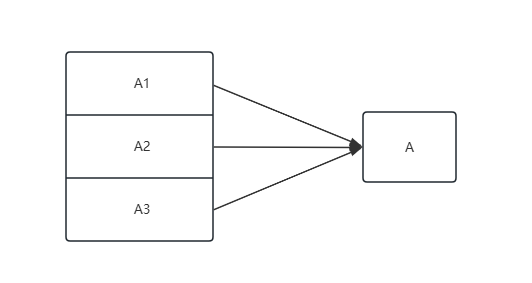
形如的概念
2.3 形如的使用
在过滤条件中通过使用“形如”可实现模糊查询的效果,它的使用方法为 “ABC” 形如 “A”
实现供应商的模糊查询的具体操作:
打开查询模板设计页面,进入“过滤条件”页签,添加参数为供应商后,设置过滤条件 “采购单.供应商 形如 自定义参数.供应商”
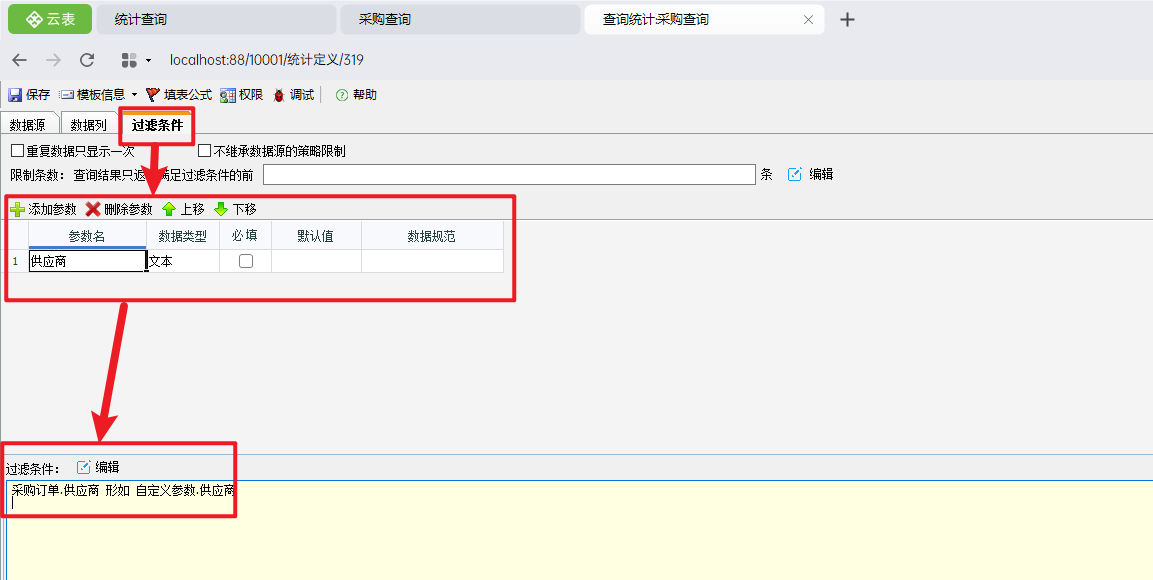
设置形如条件
实现模糊查询
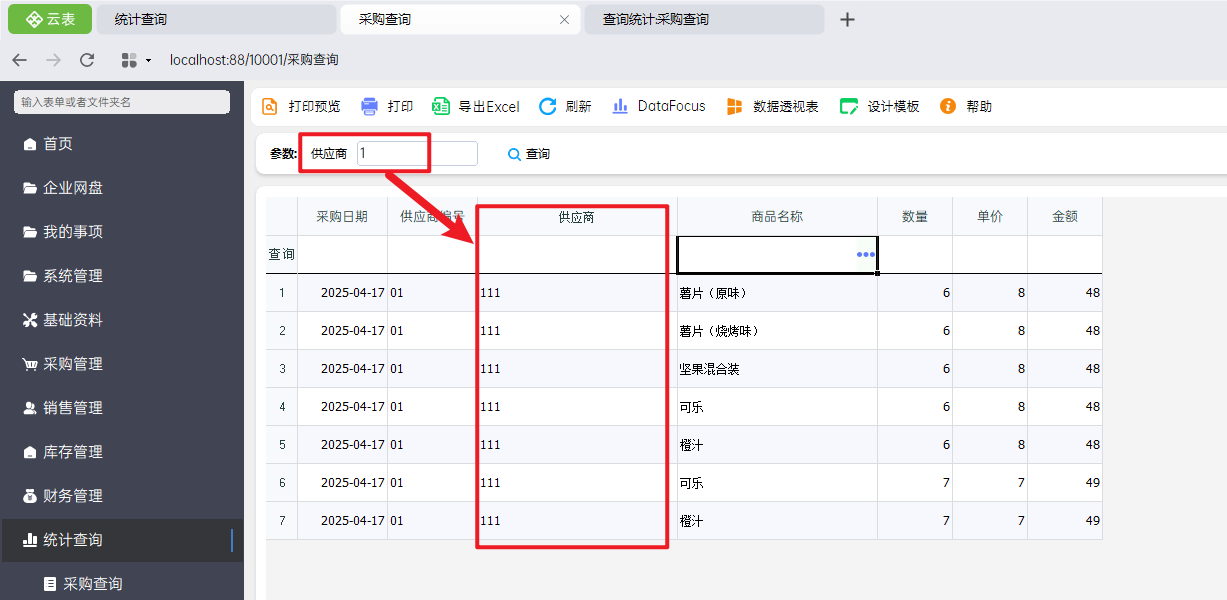
实现效果
3. 常量
3.1 常量的概念
在云表中,常量共有三个值,分别是常量.是、常量.否与常量.空。
常量.是=true; 常量.否=flase; 常量.空=NULL
3.2 常量的使用
在上面介绍的固定查询以及动态查询,都是的文本类型或是日期类型的字段进行查询的,在云表中什么时候用常量字段进行查询呢?
常量在固定查询与动态查询中都可使用
①是否类型的字段查询:比如查询未停用商品等等。
操作步骤:先按照所学内容,新建查询模板
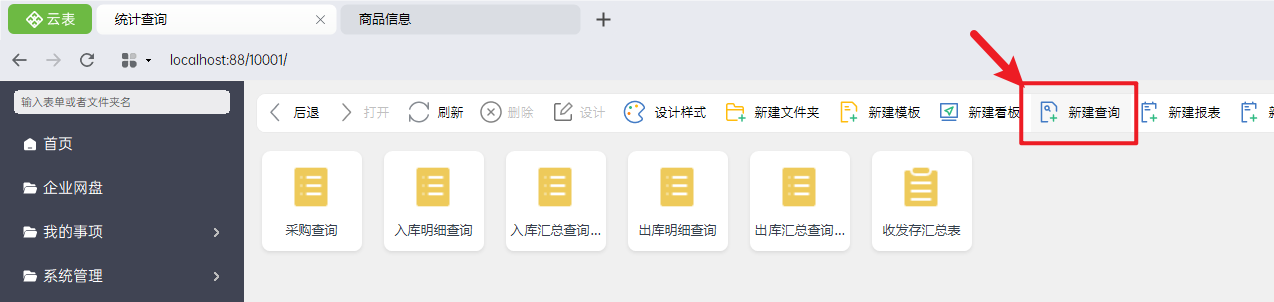
新建查询
将数据源选择为“商品信息”,并添加数据列
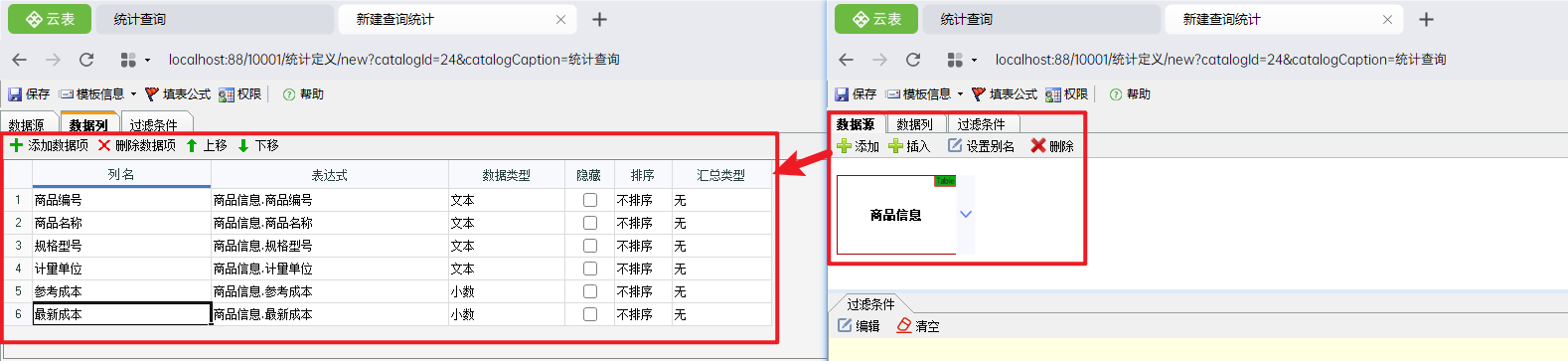
添加数据源与数据列
设置过滤条件,筛选未停用的商品,在过滤条件中设置“商品信息.是否停用 <> 常量.是”

设置过滤条件
保存后进入查询模板页面,可以看到这样设计的效果,在结果中不存在已停用商品

使用效果
②数值与日期类型的字段查询:查询数值为空、日期为空的数据,需要使用常量.空进行查询
比如需要查询采购单中数量为空的数据
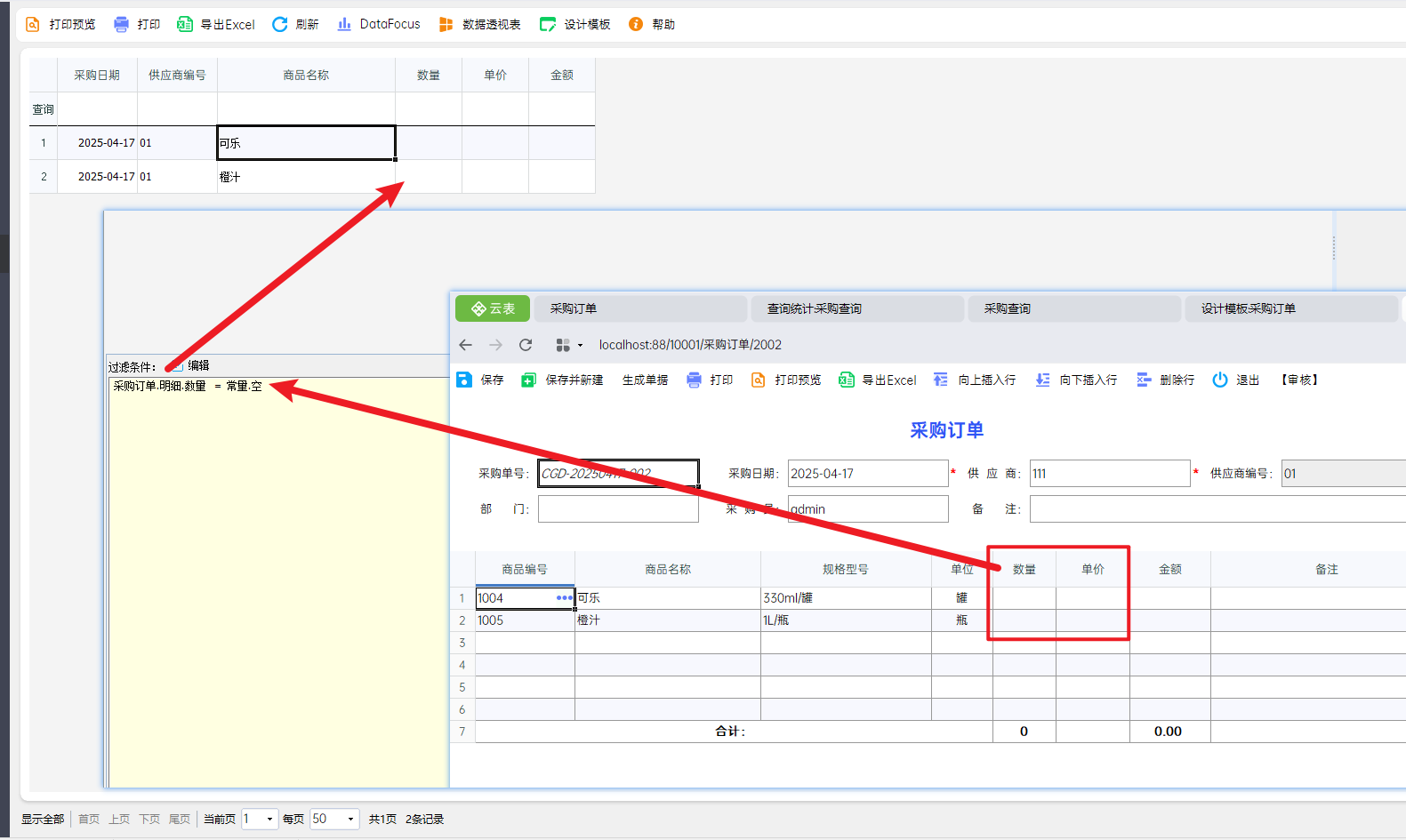
采购单中数量为空
注意:常量.空 ≠ 0 且 常量.空 ≠ ""(文本空)
①常量.空是NULL,0是数值为0,并不是一个空值
②常量.空 ≠ ""(文本空):可以理解为一杯水,文本空是有杯子,但是没有水,常量.空则是连杯子都没有,所以文本空不等于常量.空。
他们的核心区别是,文本空为留白,也就是这个数据项是需要填文本的,只是没有填写,也就是有杯子但是没有水;而常量空则为NULL,是这个地方不知道要填写什么。

